Создание узла проекта
Добавление членов команды
Установив узел проекта, можно приступить к составлению списка членов команды, которые будут работать над проектом.
Для того чтобы добавить членов команды на узел проекта, выполните следующие действия.
- Щелкните на кнопке Add под модулем Team, после чего установите флажки Возле имен всех членов команды, которых хотите добавить. Снятие отметки удаляет члена из команды проекта.
- Щелкните на кнопке Add. После этого все члены команды получат по электронной почте уведомление о том, что они стали членами конкретной команды, а также инструкции по входу на узел проекта.
Назначение задач членам команды
Когда команда сформирована, ее членам нужно назначить, обязанности. Для этого на узле формируется список задач.
Чтобы на узле проекта установить список задач, выполните следующие действия.
- Щелкните на кнопке Add под задачей. Введите имя и описание задачи и назначьте ей одного из членов команды. Укажите состояние задачи; если для нее существуют конкретные сроки завершения, введите их в поле Due Date.
- Если вы знаете приблизительное время выполнения задачи, введите его. Выполнение одной задачи является составной частью общих сроков проекта. Например, если Тому назначена дата, до которой он должен завершить создание рисунков, один из промежуточных этапов будет посвящен цветовой коррекции. Если член команды имеет свой URL, введите его адрес. Щелкните на кнопке Save, и задача будет назначена члену команды. Пример окна задач показан на рис. 3.20.
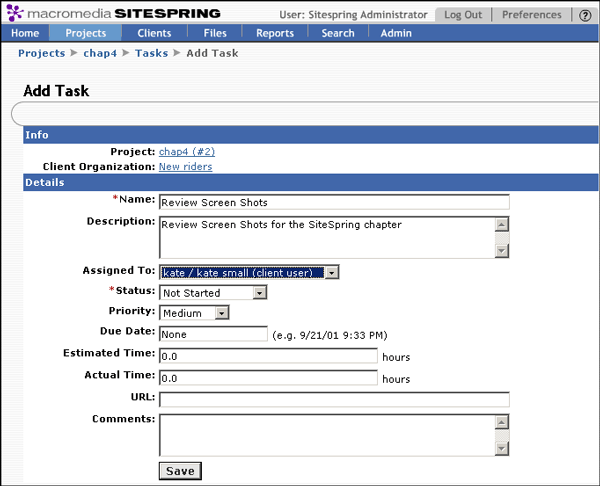
Рис. 3.20. Членам команды назначаются задачи и сроки их выполнения Если вы решили создать узел клиента, обратите внимание на следующие важные вопросы.
После того как будет нажата кнопка Save, Sitespring автоматически отправит соответствующему члену команды электронное письмо, в котором будет описана назначенная ему задача.
Помните, что любое загруженное содержание, относящееся к задаче, может быть связано с ее элементом. Для создания ссылки в области Linked Content (Связанное содержание) щелкните на знаке "плюс". Выберите содержание для ссылки, установив флажки рядом с соответствующими файлами. Здесь же можно добавить поток дискуссии, щелкнув на знаке "плюс" в области Discussions. При этом члены команды будут автоматически уведомлены о начале дискуссии. Свои сообщения в дискуссию можно отправить, щелкнув на кнопке Post Reply в потоке дискуссии.
